使用IntelliJ IDEA查看類的繼承關系圖形
阿新 • • 發佈:2018-07-24
詳細 類關系 並不是 選擇 方便 實線 不可 技術 權限 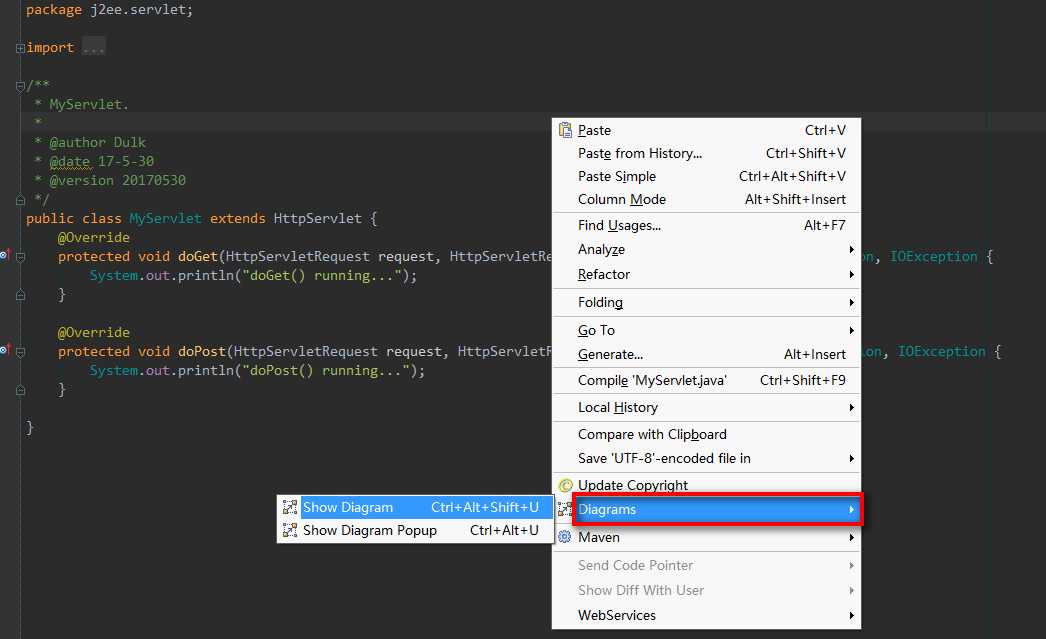 實際上,你也可以從左邊的項目目錄樹中,對你想查看的類點擊右鍵,同樣選擇Diagrams,效果是一樣的:
實際上,你也可以從左邊的項目目錄樹中,對你想查看的類點擊右鍵,同樣選擇Diagrams,效果是一樣的:
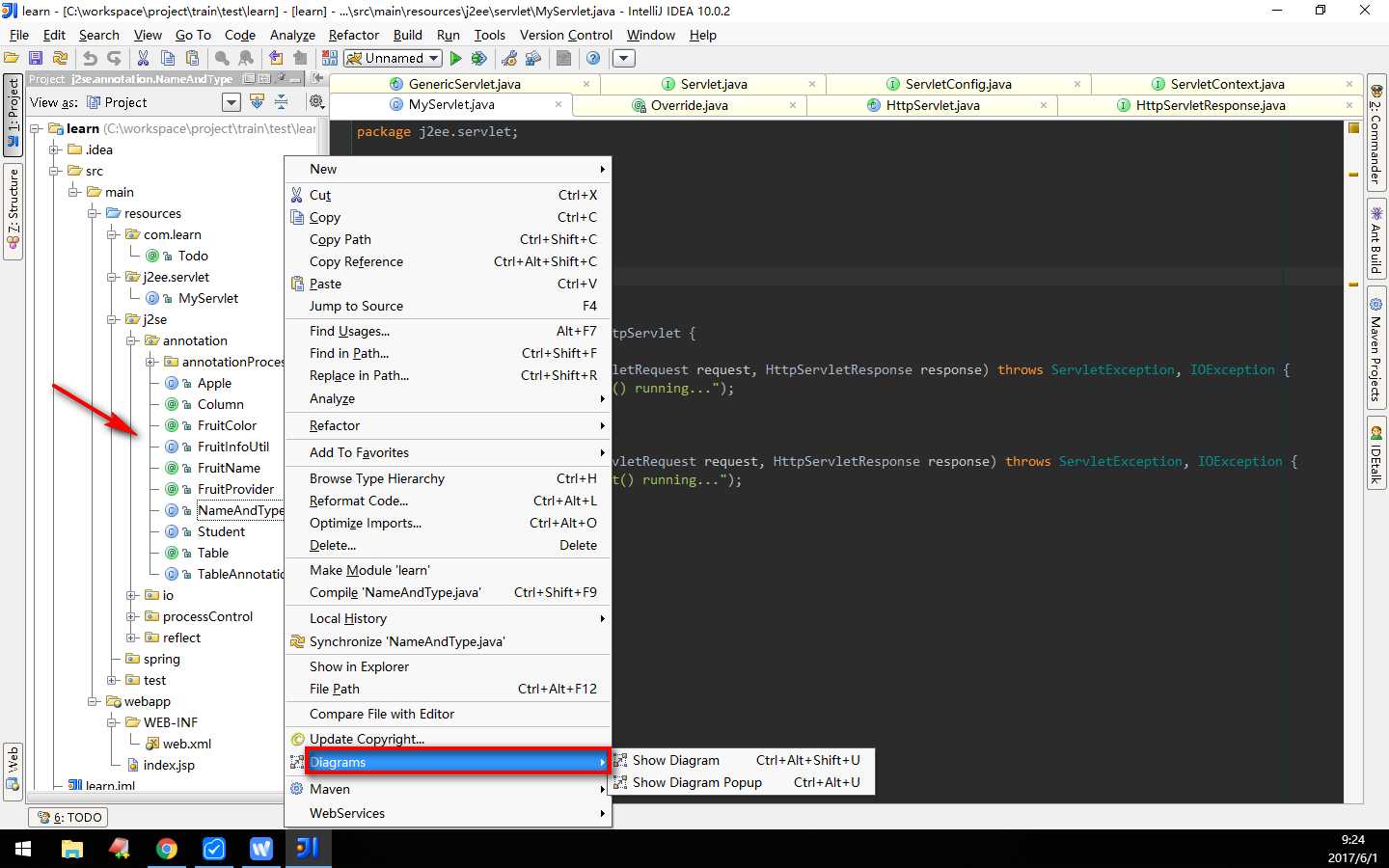 然後你就會得到如下圖所示的繼承關系圖形,以自定義的Servlet為例:
然後你就會得到如下圖所示的繼承關系圖形,以自定義的Servlet為例:
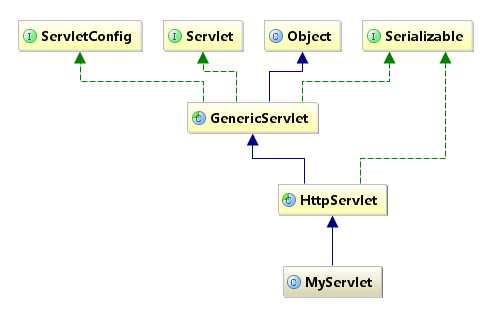 顯而易見的是:
顯而易見的是:

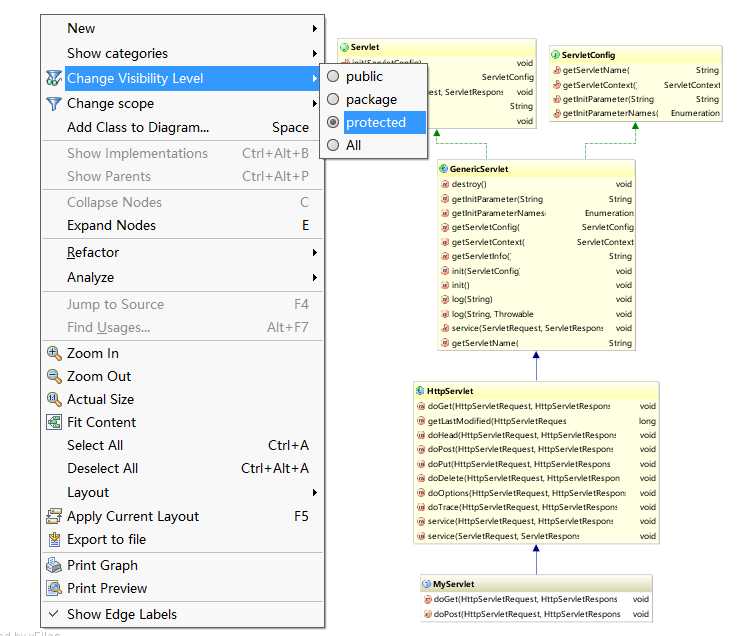 什麽,你嫌圖形太小你看不清楚?IDEA也可以滿足你,按住鍵盤的Alt,竟然出現了放大鏡,驚不驚喜,意不意外?
什麽,你嫌圖形太小你看不清楚?IDEA也可以滿足你,按住鍵盤的Alt,竟然出現了放大鏡,驚不驚喜,意不意外?
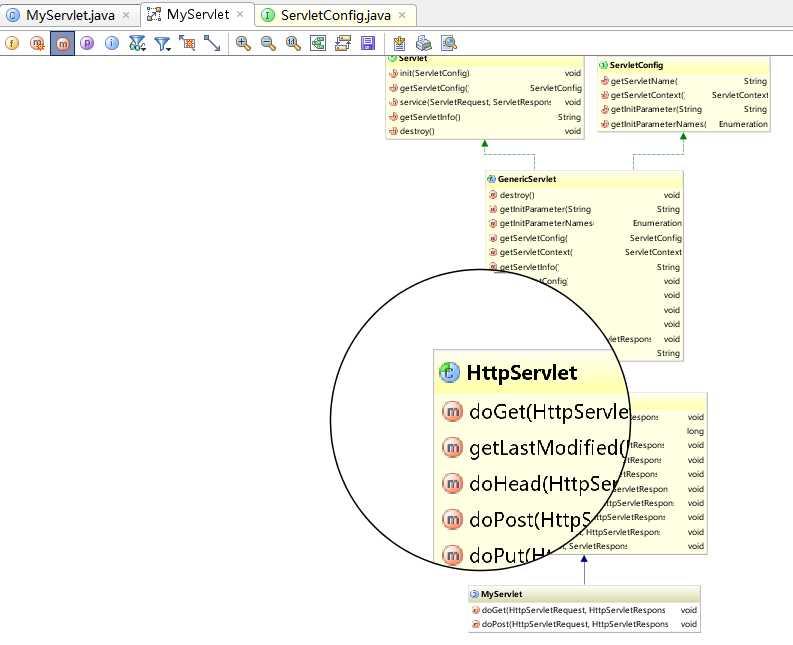
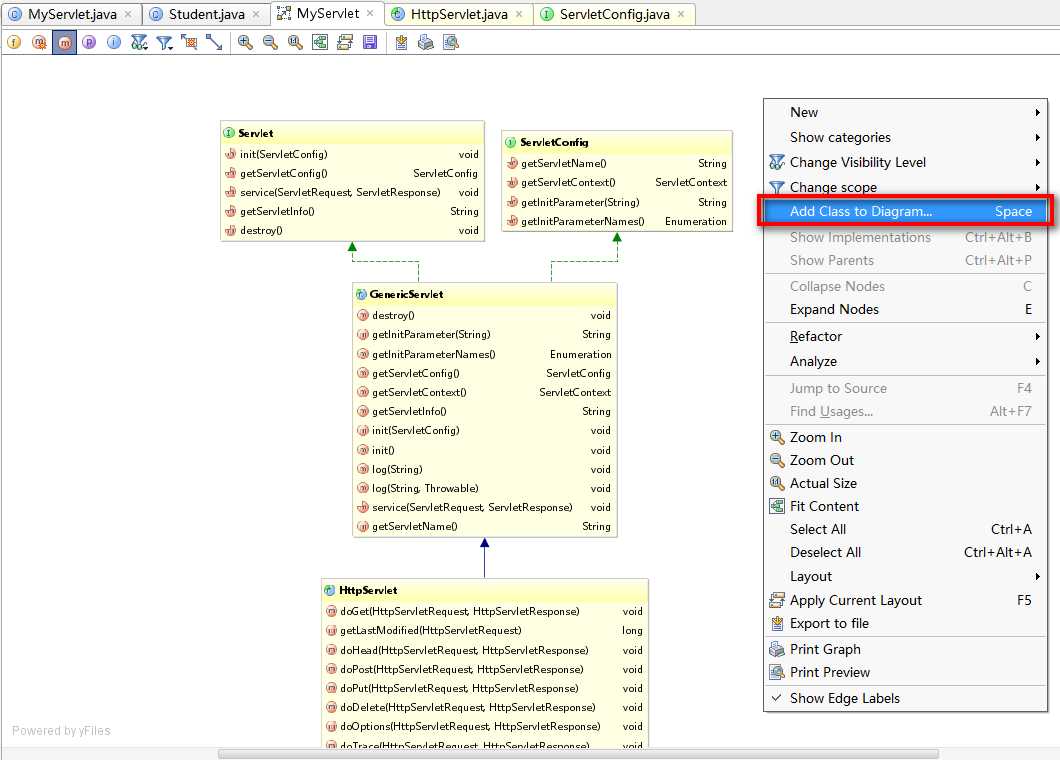 例如我們添加了一個Student類,如下圖所示。好吧,並沒有任何箭頭,看來它和當前這幾個類以及接口並沒有發生什麽不可描述的關系:
例如我們添加了一個Student類,如下圖所示。好吧,並沒有任何箭頭,看來它和當前這幾個類以及接口並沒有發生什麽不可描述的關系:
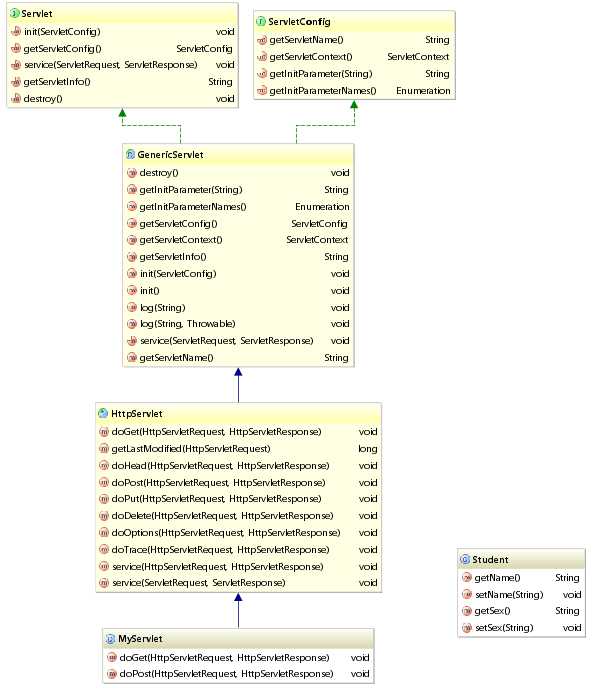
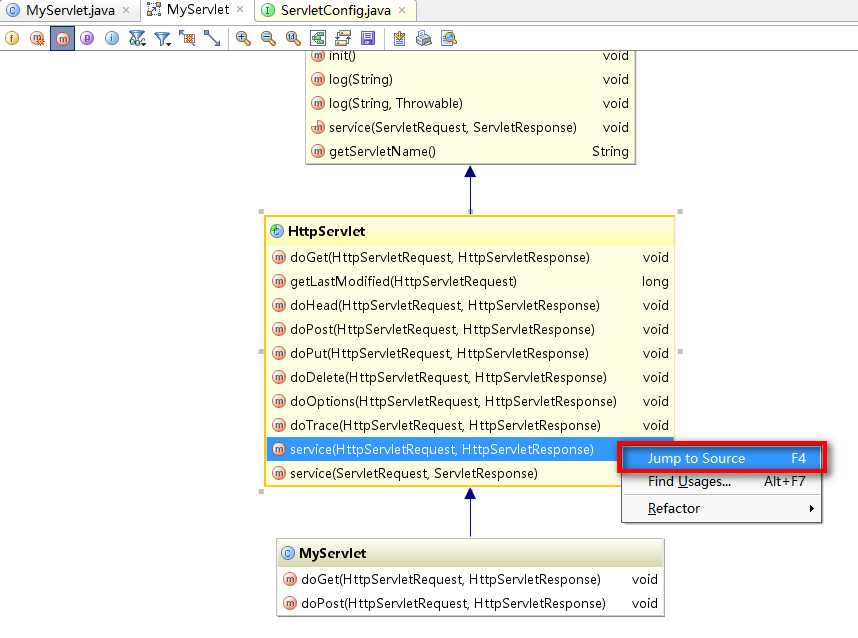
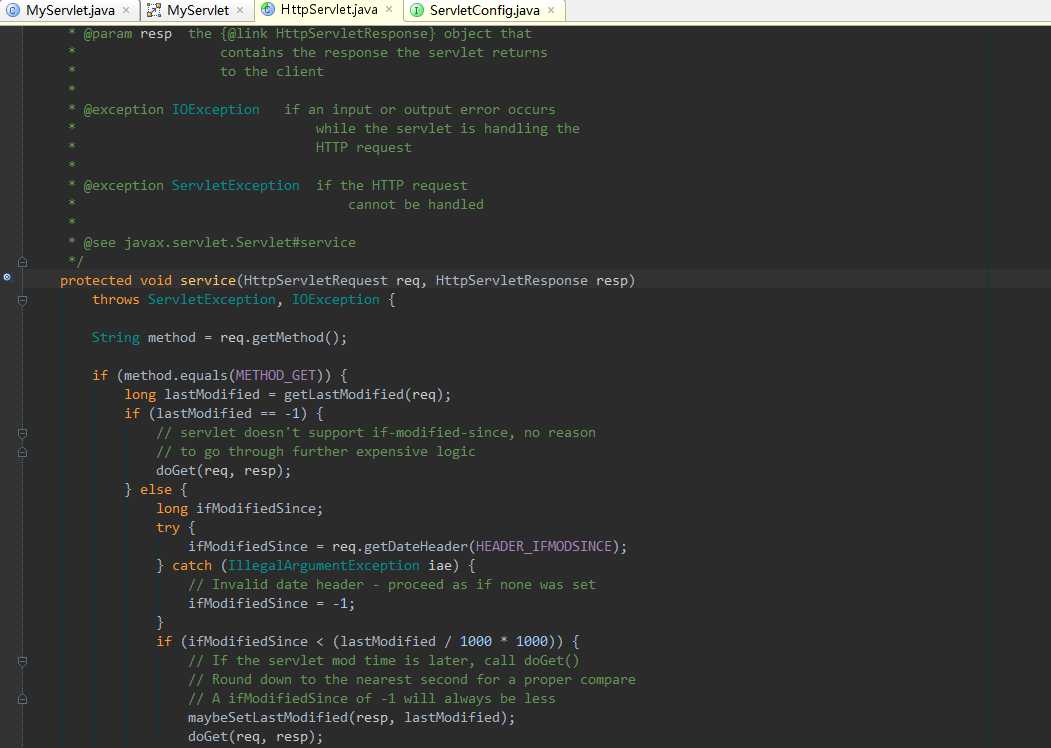 在進入某個類後,如果還想快速地查看該類的其他方法,還可以利用IDEA提供的structure功能:
在進入某個類後,如果還想快速地查看該類的其他方法,還可以利用IDEA提供的structure功能:
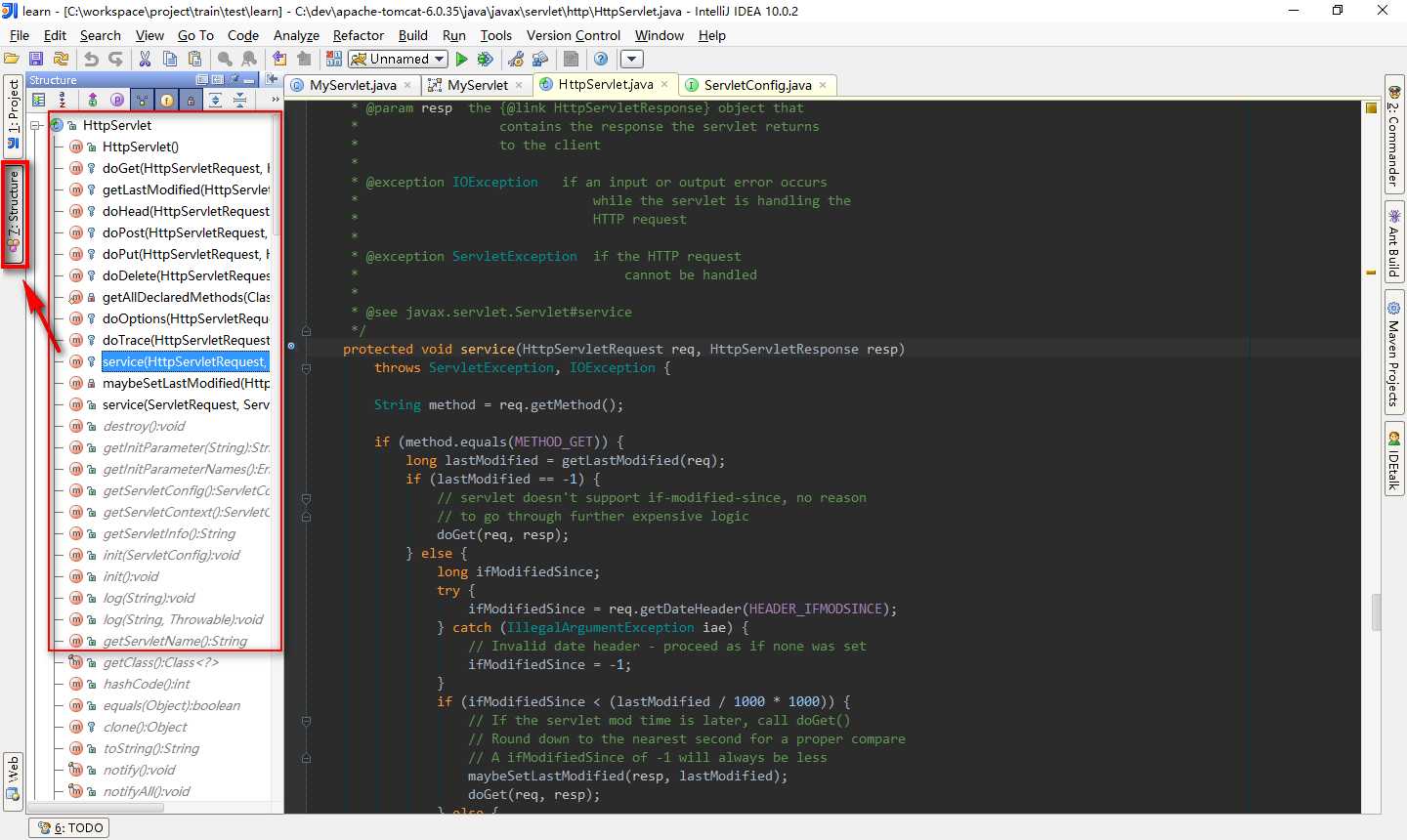 選擇左側欄的structure之後,如上圖左側會展示該類中的所有方法,點擊哪個方法,頁面內容就會跳轉到該方法部分去。
選擇左側欄的structure之後,如上圖左側會展示該類中的所有方法,點擊哪個方法,頁面內容就會跳轉到該方法部分去。
1、查看圖形形式的繼承鏈
在你想查看的類的標簽頁內,點擊右鍵,選擇 Diagrams,其中有 show 和 show ... Popup,只是前者新建在標簽頁內,後者以浮窗的形式展示: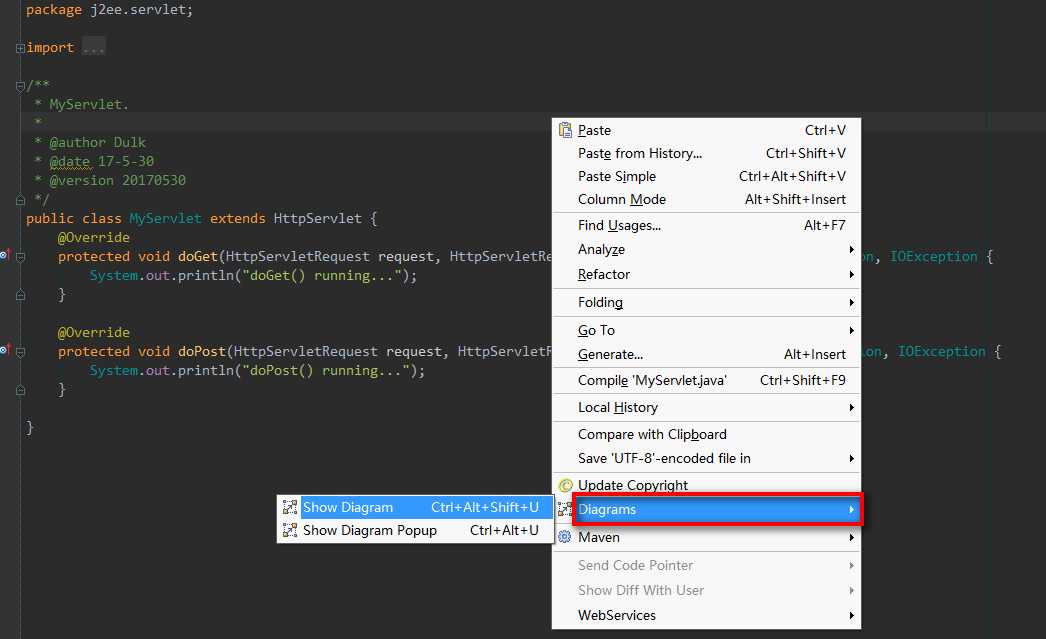 實際上,你也可以從左邊的項目目錄樹中,對你想查看的類點擊右鍵,同樣選擇Diagrams,效果是一樣的:
實際上,你也可以從左邊的項目目錄樹中,對你想查看的類點擊右鍵,同樣選擇Diagrams,效果是一樣的:
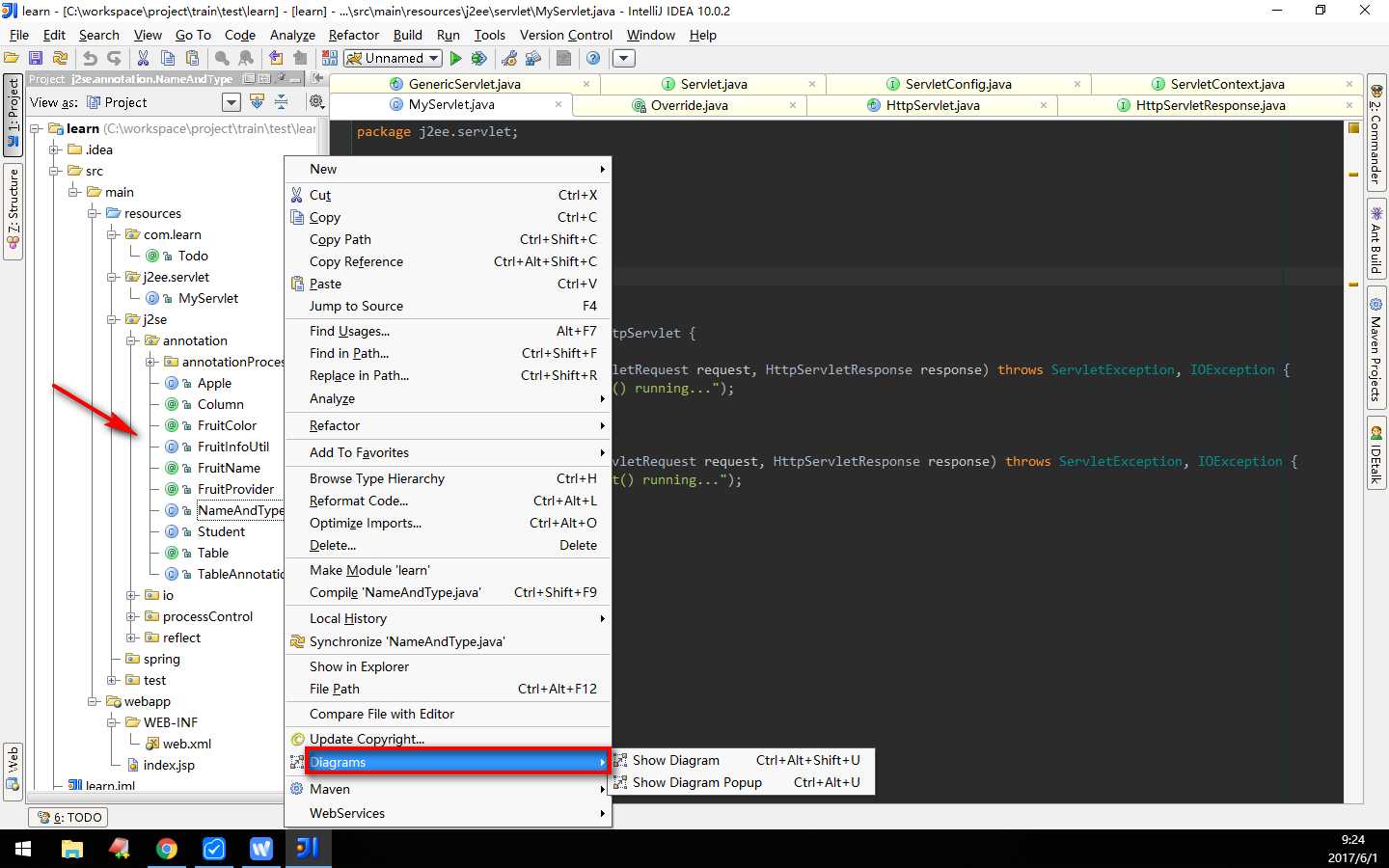 然後你就會得到如下圖所示的繼承關系圖形,以自定義的Servlet為例:
然後你就會得到如下圖所示的繼承關系圖形,以自定義的Servlet為例:
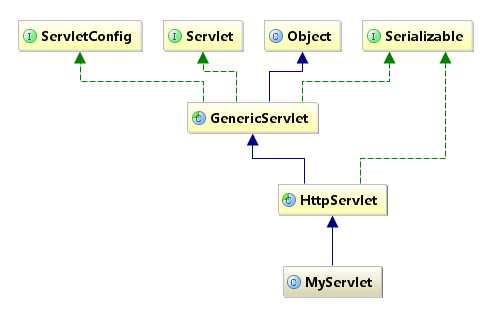 顯而易見的是:
顯而易見的是:
- 藍色實線箭頭是指繼承關系
- 綠色虛線箭頭是指接口實現關系
2、優化繼承鏈圖形,想我所想
2.1 去掉不關心的類
得到的繼承關系圖形,有些並不是我們想去了解的,比如上圖的Object和Serializable,我們只想關心Servlet重要的那幾個繼承關系,怎麽辦? 簡單,刪掉。點擊選擇你想要刪除的類,然後直接使用鍵盤上的delete鍵就行了。清理其他類的關系後圖形如下:
2.2 展示類的詳細信息
有人說,誒,這怎麽夠呢,那繼承下來的那些方法我也想看啊?簡單,IDEA通通滿足你。 在頁面點擊右鍵,選擇 show categories,根據需要可以展開類中的屬性、方法、構造方法等等。當然,第二種方法也可以直接使用上面的工具欄:


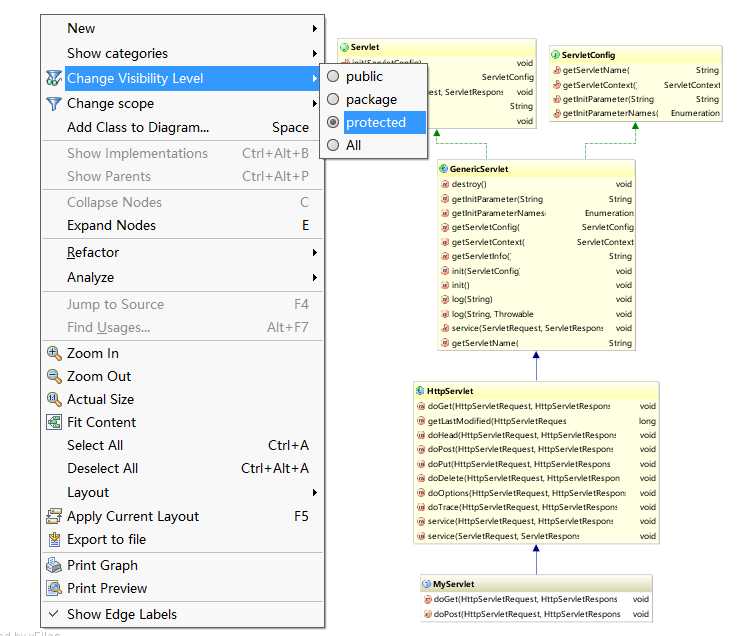 什麽,你嫌圖形太小你看不清楚?IDEA也可以滿足你,按住鍵盤的Alt,竟然出現了放大鏡,驚不驚喜,意不意外?
什麽,你嫌圖形太小你看不清楚?IDEA也可以滿足你,按住鍵盤的Alt,竟然出現了放大鏡,驚不驚喜,意不意外?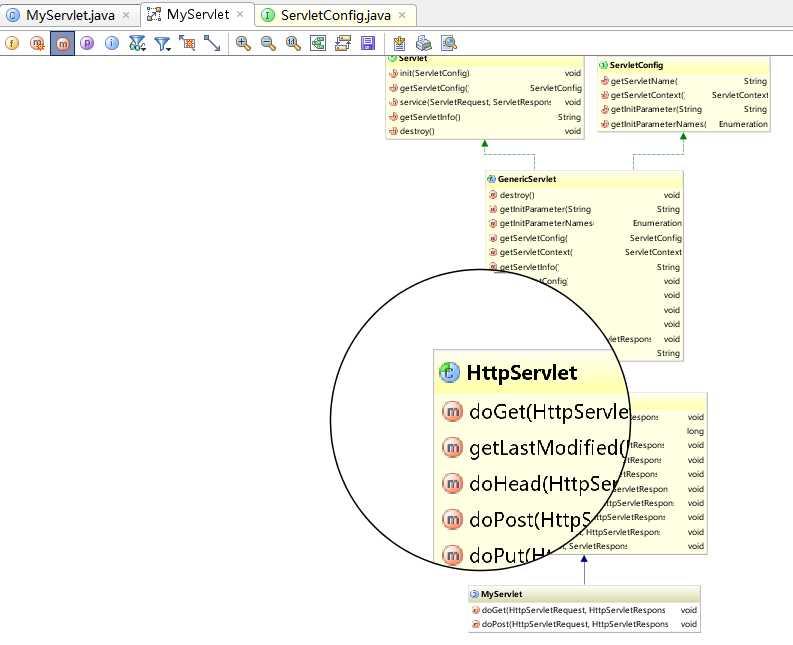
2.3 加入其他類到關系中來
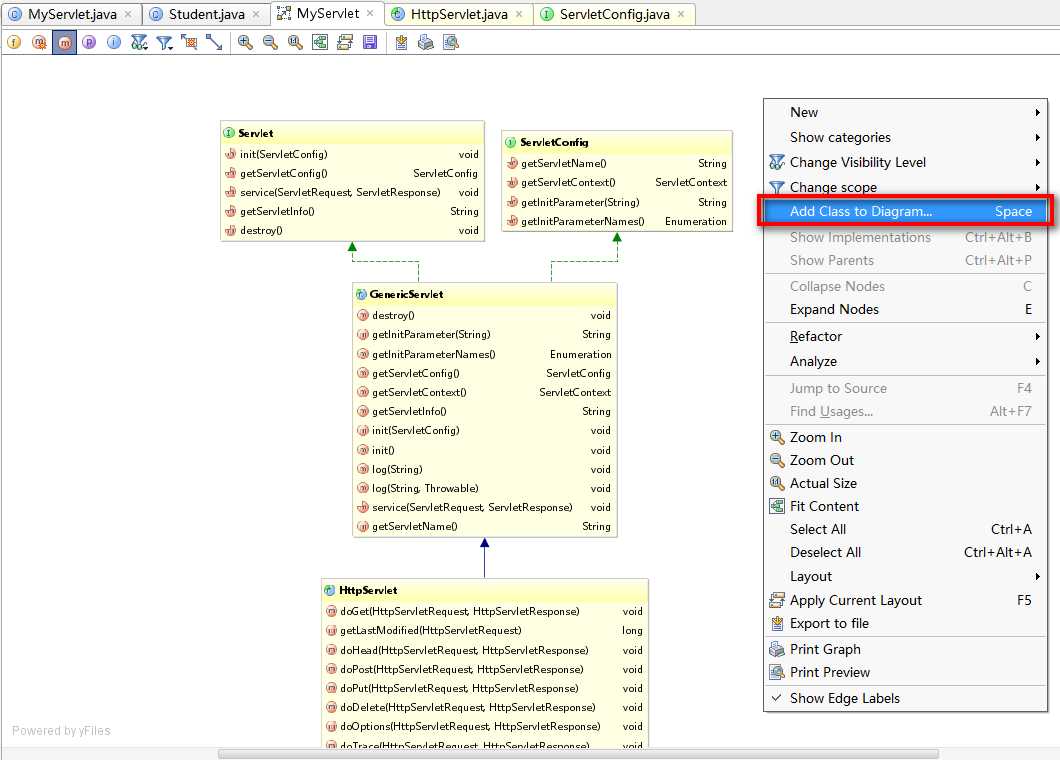 例如我們添加了一個Student類,如下圖所示。好吧,並沒有任何箭頭,看來它和當前這幾個類以及接口並沒有發生什麽不可描述的關系:
例如我們添加了一個Student類,如下圖所示。好吧,並沒有任何箭頭,看來它和當前這幾個類以及接口並沒有發生什麽不可描述的關系:
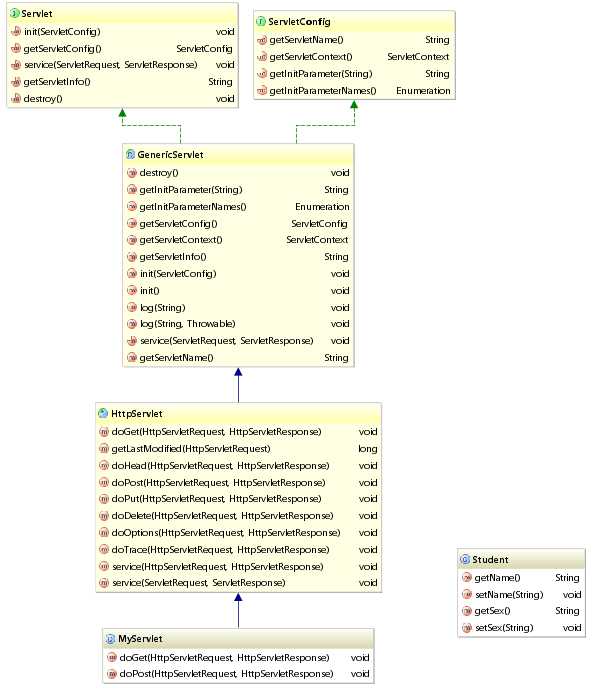
2.4 查看具體代碼
如果你想查看某個類中,比如某個方法的具體源碼,當然,不可能給你展現在圖形上了,不然屏幕還不得撐炸? 但是可以利用圖形,或者配合IDEA的structure方便快捷地進入某個類的源碼進行查看。 雙擊某個類後,你就可以在其下的方法列表中遊走,對於你想查看的方法,選中後點擊右鍵,選擇 Jump to Source: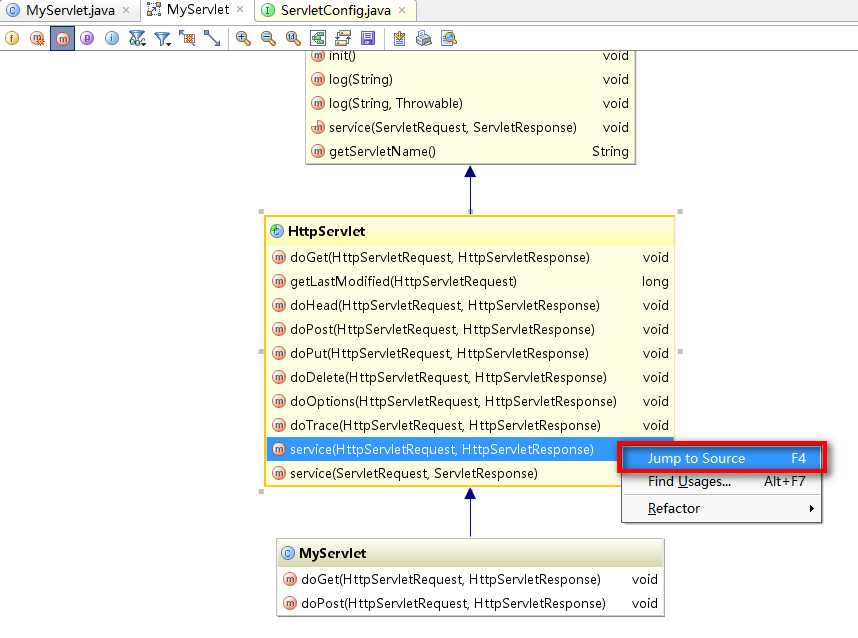
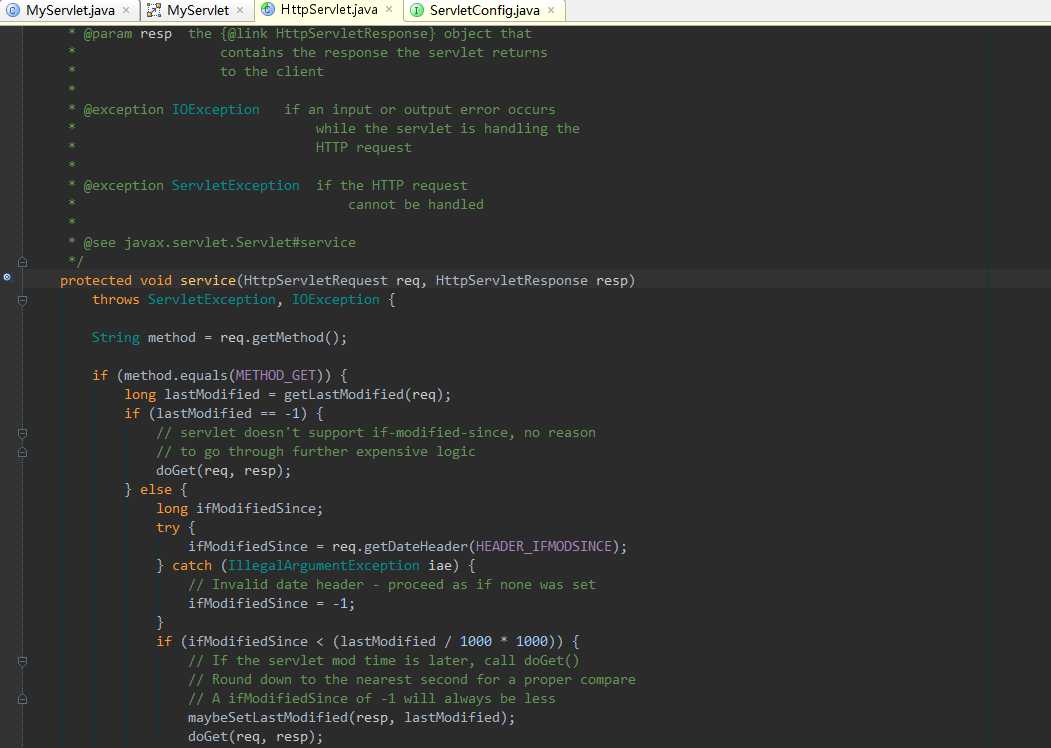 在進入某個類後,如果還想快速地查看該類的其他方法,還可以利用IDEA提供的structure功能:
在進入某個類後,如果還想快速地查看該類的其他方法,還可以利用IDEA提供的structure功能:
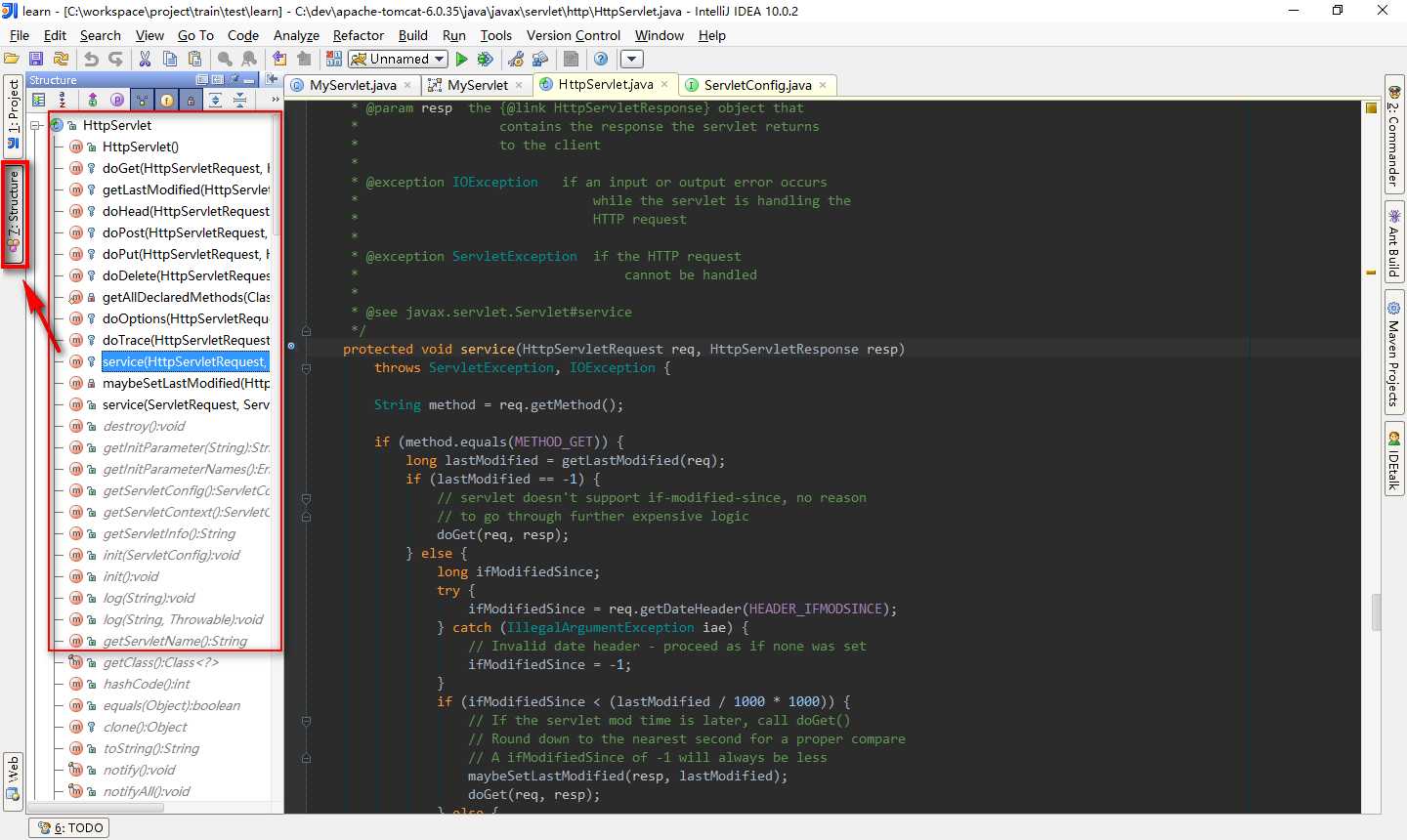 選擇左側欄的structure之後,如上圖左側會展示該類中的所有方法,點擊哪個方法,頁面內容就會跳轉到該方法部分去。
選擇左側欄的structure之後,如上圖左側會展示該類中的所有方法,點擊哪個方法,頁面內容就會跳轉到該方法部分去。
3、最後
用上面提到的的IDEA這些功能,學習和查看類關系,了解諸如主流框架源碼之類的東西,可以說是非常舒服了。4、參考鏈接
- IntelliJ IDEA 中如何查看一個類的所有繼承關系(當前類的所有繼承關系圖)
使用IntelliJ IDEA查看類的繼承關系圖形
